在飞书中绑定个人邮箱将个人邮箱绑定到飞书是一个必不可少的步骤,可显着提升工作效率和沟通便捷性。它允许您集中管理工作邮件,快速响应,从而实现与同事团队的高效协作。为了帮助您充分了解这一功能,php小编草莓特准备了这篇文章,将一步步带领您完成飞书邮箱绑定操作。通过我们的详细指导,您将能够轻松实现工作邮件与飞书的无缝衔接,提升您的工作效能。

1、首先打开飞书。
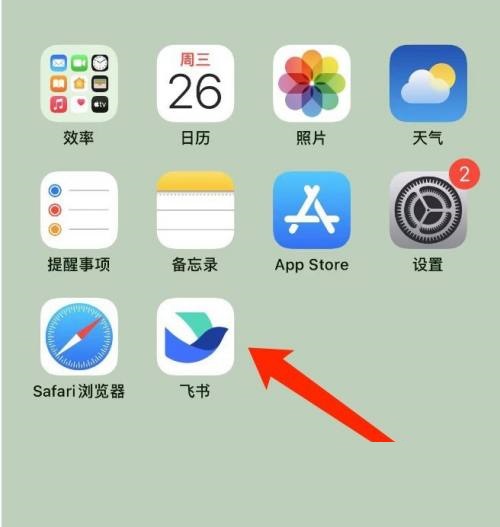
2、然后点击头像。
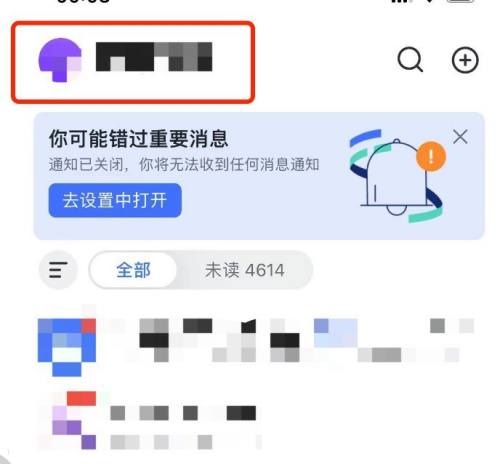
3、点击设置。
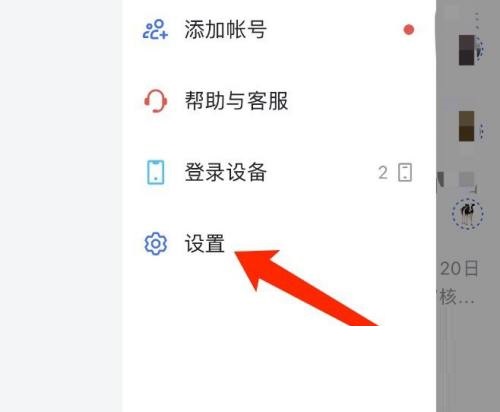
4、接着点击账号安全中心。
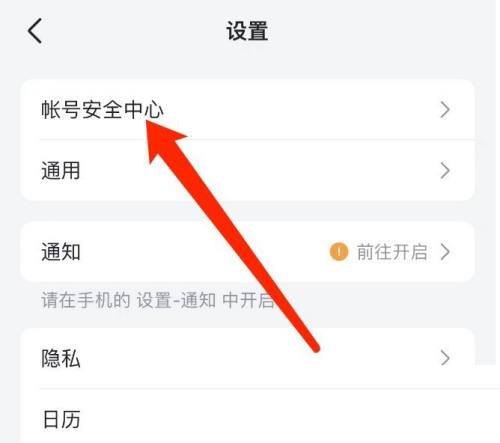
5、点击登录方式。
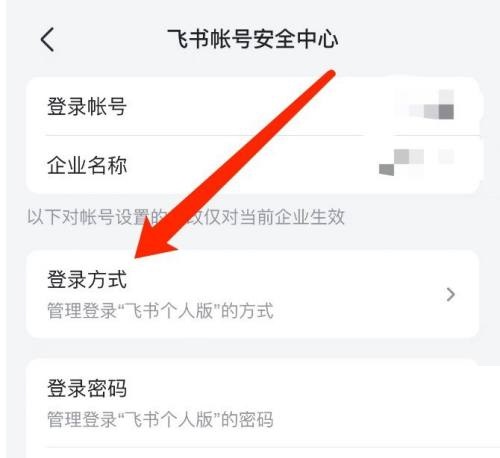
6、再点击邮箱。
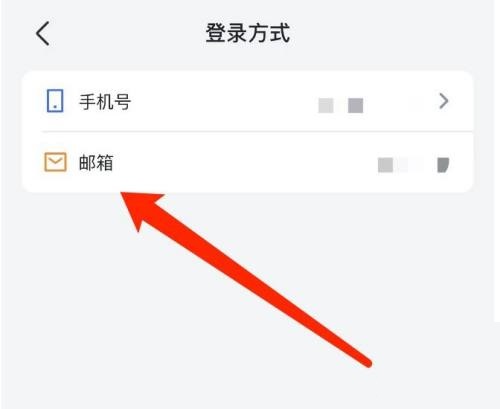
7、点击绑定。
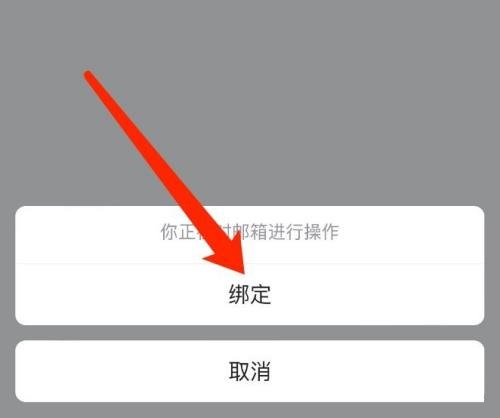
8、输入邮箱号。
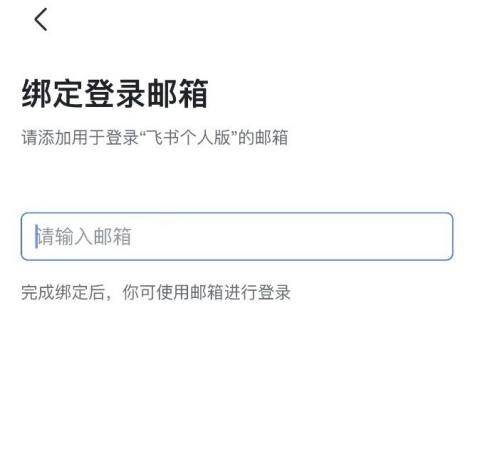
9、再输入邮箱验证码。
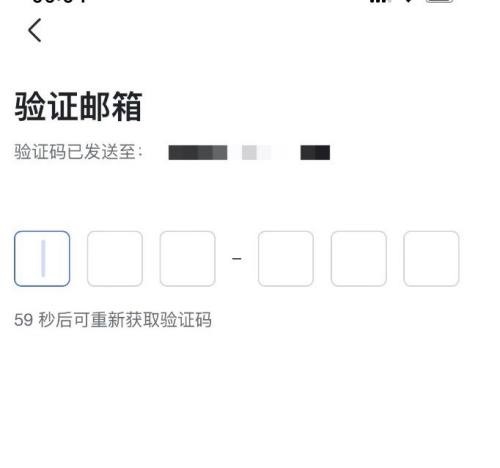
10、最后点击继续。
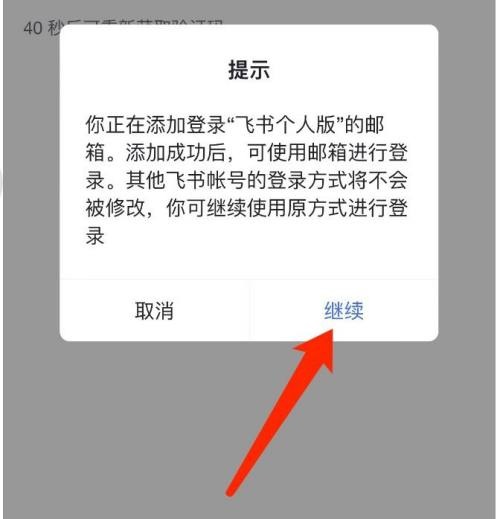
以上是飞书怎么绑定邮箱 绑定邮箱的操作方法的详细内容。更多信息请关注PHP中文网其他相关文章!




